Notion là một trong những ứng dụng mạnh mẽ nhất dành cho năng suất và lập kế hoạch. Dù bạn muốn ghi chú nhanh, tạo kế hoạch tập luyện, điều chỉnh chế độ ăn uống hay quản lý các nhiệm vụ, Notion đều có mẫu sẵn cho tất cả. Bên cạnh đó, Notion còn có một khía cạnh ít được khám phá hơn – khả năng xuất bản tài liệu Notion của bạn lên web. Điều này mở ra vô số khả năng, chẳng hạn như tạo một trang portfolio cá nhân hoặc một landing page chuyên nghiệp chứa tất cả thông tin quan trọng của bạn ở một nơi. Sau khi tạo landing page này, bạn có thể sử dụng nó để ứng tuyển việc làm, kêu gọi mọi người đăng ký dịch vụ của bạn hoặc đơn giản là giới thiệu bản thân và công việc của mình với thế giới. Đây cũng là cách tốt nhất để thuyết phục các khách hàng tiềm năng thuê bạn, đặc biệt nếu bạn là một freelancer.
Sau khi thử nhiều dịch vụ và trang web trực tuyến hứa hẹn giúp tạo landing page chỉ trong vài bước, tôi nhận ra rằng cách tốt nhất để làm điều đó là sử dụng Notion. Vì vậy, tôi đã dành thời gian để tìm hiểu tất cả các chức năng, phím tắt và bố cục khác nhau trong ứng dụng này. Khi đã nắm vững, tôi bắt tay vào xây dựng một portfolio hoặc landing page cho riêng mình. Thật ngạc nhiên, tôi chỉ mất vài phút để tạo ra một landing page đẹp, hiệu quả và súc tích trong Notion – mà lại rất ít tốn công sức. Không cần lập trình hay thiết kế đồ họa – chỉ với những cú nhấp chuột và thao tác bàn phím đơn giản. Dưới đây là cách bạn cũng có thể tự tạo một trang cho mình!
Bắt Đầu Với Những Yếu Tố Cơ Bản
Tạo Trang Trống và Thiết Lập Ban Đầu
Hãy bắt đầu bằng cách tạo một trang trắng mới trong Notion. Nhập tiêu đề bạn muốn. Đây là điều mọi người sẽ nhìn thấy đầu tiên khi truy cập trang của bạn, vì vậy hãy đảm bảo sử dụng một tiêu đề ấn tượng nhưng ngắn gọn. Tiếp theo, đã đến lúc thêm ảnh bìa. Di chuột qua tiêu đề và chọn Add cover. Bạn có thể chọn từ hình ảnh có sẵn trong Notion hoặc tải lên một bức ảnh tùy chỉnh của riêng mình. Một lần nữa, đây là những yếu tố tạo ấn tượng đầu tiên, vì vậy hãy chọn một hình ảnh phù hợp với ngành nghề hoặc thương hiệu cá nhân của bạn. Sau khi hoàn tất, di chuột qua tiêu đề một lần nữa và chọn tùy chọn Add icon (Thêm biểu tượng). Chọn một biểu tượng cảm xúc (emoji) hoặc tải lên ảnh đại diện phản ánh tốt nhất công việc bạn đang làm.
Giờ đây, bạn đã có khung sườn cơ bản, hãy bắt đầu điền thông tin liên quan vào trang. Chia nhỏ thông tin bằng cách sử dụng nhiều tiêu đề và tiêu đề phụ. Bạn có thể làm điều này bằng cách gõ /H2 hoặc /H3 và chọn loại tiêu đề phù hợp. Bạn cũng có thể thêm các định dạng khác như bullet point (dấu đầu dòng), separator (đường phân cách), tables (bảng), v.v., để cấu trúc nội dung một cách rõ ràng và dễ đọc hơn.
Nâng Tầm Trang Landing Page Với Các Yếu Tác
Tích Hợp Các Thành Phần Đa Dạng
Một yếu tố lớn giúp phân biệt một landing page tốt với các trang chung chung là số lượng các yếu tố tương tác. Nếu landing page của bạn chỉ chứa toàn văn bản, nó có thể trông đơn điệu và nhàm chán. Vì vậy, hãy làm cho trang của bạn trở nên hấp dẫn hơn với các yếu tố trực quan.
Trước tiên, bạn có thể thêm hình ảnh hoặc thư viện ảnh tương ứng với các dự án của mình. Bạn thậm chí có thể thêm video, từ máy tính của mình hoặc từ YouTube, bằng cách sử dụng lệnh /video. Ngoài ra, thêm các nút bấm (button) là một cách tốt để kêu gọi hành động (Call-to-Action – CTA). Thêm một nút để kêu gọi người xem đăng ký kênh YouTube của bạn, theo dõi bạn trên mạng xã hội hoặc thậm chí chuyển hướng độc giả đến một sản phẩm/dịch vụ bạn đã tạo. Điều này hiệu quả hơn nhiều so với việc chỉ sử dụng một siêu liên kết (hyperlink) đơn thuần. Chỉ cần nhập /button và chọn hành động cần thiết.
Tương tự, bạn cũng có thể nhúng (embed) các mục khác vào landing page của mình, như biểu mẫu Google Form, bài đăng trên mạng xã hội, vị trí trên Google Maps, bản thiết kế Figma, một đoạn mã từ GitHub, v.v. Đơn giản chỉ cần gõ /embed và chọn tùy chọn phù hợp. Thật tuyệt vời khi Notion giúp việc thêm các yếu tố này trở nên thuận tiện đến vậy. Sau khi bạn đã thêm tất cả các yếu tố liên quan, bạn thậm chí có thể mã hóa màu sắc chúng để tăng khả năng hiển thị. Nếu bạn muốn nút bạn đã thêm nổi bật, hãy nhấp chuột phải vào nó và chọn một màu. Điều này có thể áp dụng cho bất kỳ đối tượng hoặc đoạn văn bản nào. Ngoài ra, tôi cũng khuyên bạn nên sử dụng /callout để đề cập đến một thông tin quan trọng mà bạn không muốn người đọc bỏ lỡ.
Nếu bạn không chắc nên đề cập thêm điều gì trên landing page của mình, bạn cũng có thể nhờ sự trợ giúp từ AI tích hợp của Notion. Nhấn phím cách để mở hộp gợi ý. Bạn có thể tóm tắt nội dung, thêm nhiều cột để sắp xếp dữ liệu, tạo các chương trình hỗ trợ/lưu đồ, v.v.
Xuất Bản Trang Landing Page Của Bạn Ra Internet
Hoàn Thiện Và Chia Sẻ
Khi bạn đã hài lòng với giao diện của landing page, đã đến lúc chia sẻ nó với bạn bè, nhà tuyển dụng hoặc trên các trang mạng xã hội của bạn. Có hai cách để thực hiện điều này.
Nhấp vào nút Share (Chia sẻ) ở góc trên cùng bên phải của ứng dụng. Thay đổi quyền truy cập thành Anyone on the web with link (Bất kỳ ai có liên kết trên web), và quyền hạn là Can view (Có thể xem), sau đó sao chép liên kết. Bạn có thể dán liên kết này ở bất cứ đâu bạn muốn, và bất kỳ ai có nó đều có thể truy cập landing page của bạn. Tuy nhiên, liên kết này sẽ mở trang bên trong giao diện Notion. Điều này có thể không lý tưởng cho các mục đích chuyên nghiệp.
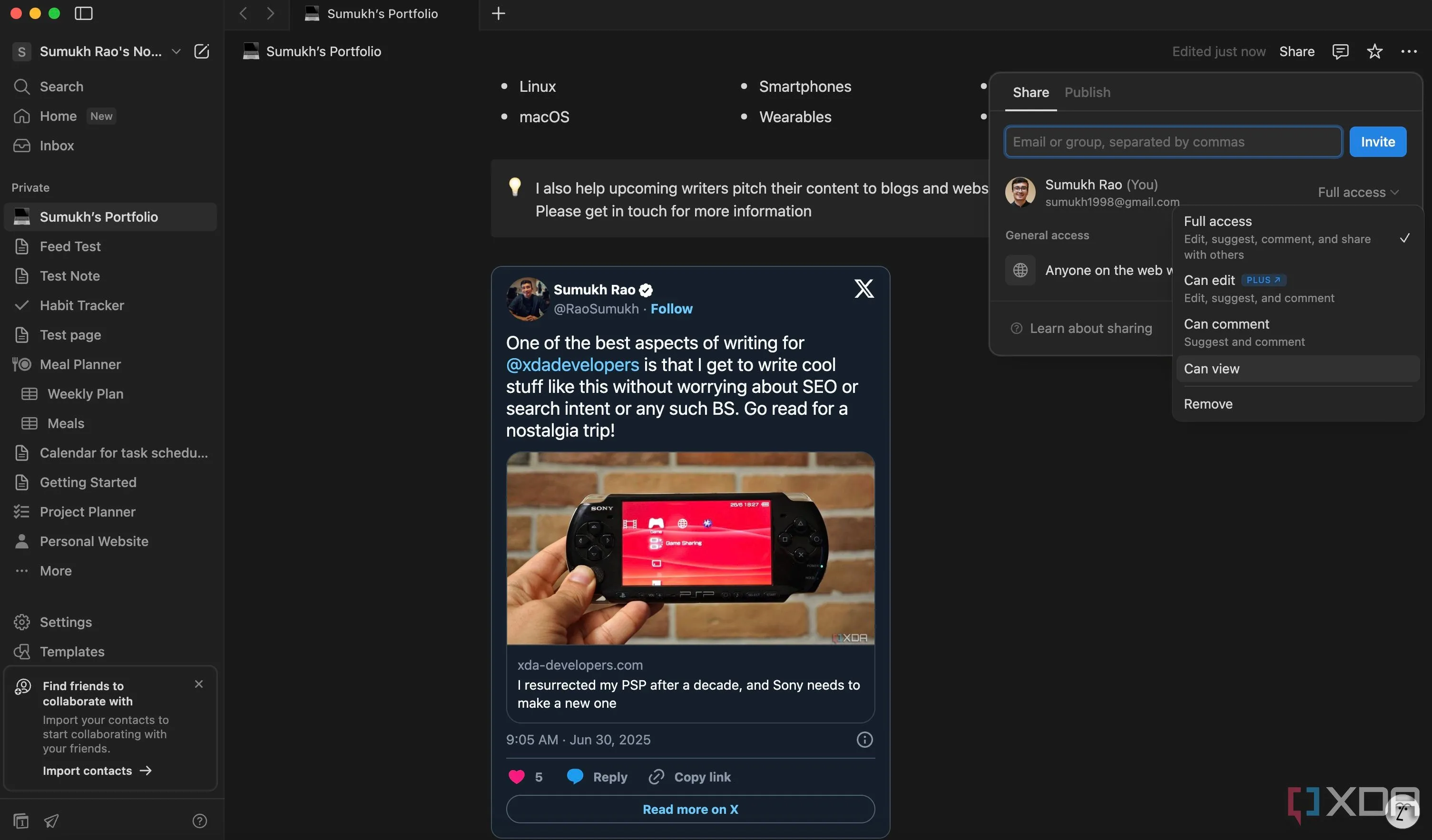 Thiết lập chia sẻ trang Notion ra web với tùy chọn "Anyone on the web with link".
Thiết lập chia sẻ trang Notion ra web với tùy chọn "Anyone on the web with link".
Vì vậy, điều bạn có thể làm là chuyển sang tab Publish (Xuất bản) trong menu Share. Nhấn Publish. Nếu bạn có phiên bản Notion Pro, bạn có thể sửa đổi URL để trang của bạn trông chuyên nghiệp hơn. Sau đó, sử dụng URL này để dẫn đến landing page của bạn. Khi nhấp vào liên kết, nó sẽ mở một trang trình duyệt độc lập, giống như một trang web thông thường.
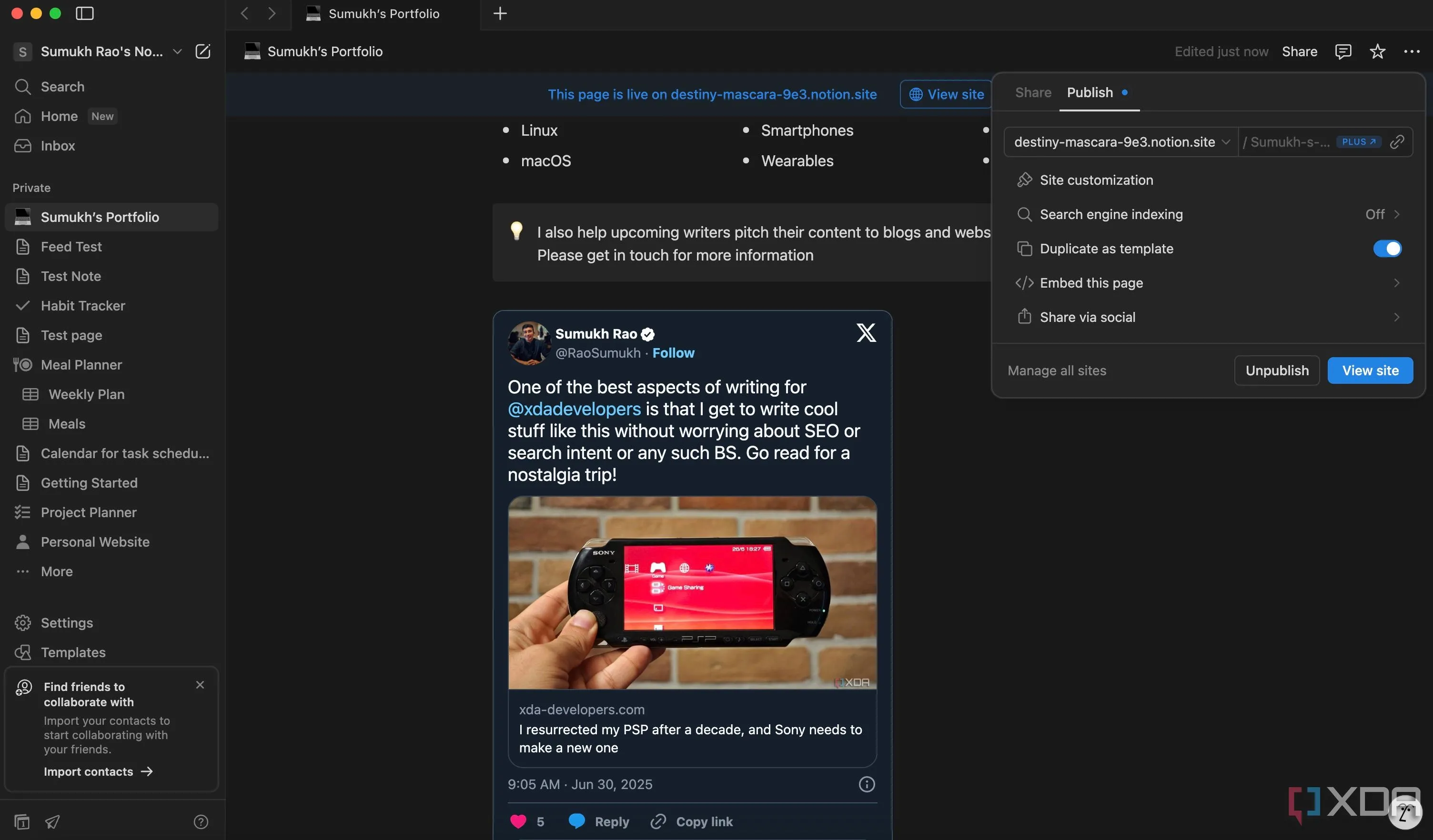 Cài đặt xuất bản trang Notion thành website độc lập thông qua tab "Publish".
Cài đặt xuất bản trang Notion thành website độc lập thông qua tab "Publish".
Tạo một Portfolio Hiện Đại trong Chớp Mắt
Trong một thế giới nội dung thu hút ánh nhìn, việc tạo ra sự khác biệt với những gì bạn tạo ra là rất quan trọng. Dù đó là một video trên nền tảng trực tuyến hay thậm chí là một landing page đơn giản, bất cứ thứ gì có yếu tố hấp dẫn về mặt thị giác đều có khả năng nhận được nhiều sự chú ý hơn. Đó chính xác là lý do tại sao việc sử dụng Notion để tạo landing page là một ý tưởng thông minh. Nó cho phép bạn thêm các yếu tố hấp dẫn mà không cần bất kỳ kỹ năng lập trình hay thiết kế nào.
Bạn có thể tận dụng các tính năng tích hợp sẵn hoàn toàn miễn phí và xây dựng một portfolio công việc của mình mà khó có thể bị bỏ qua khi một khách hàng tiềm năng truy cập trang của bạn. Hãy bắt tay vào xây dựng trang giới thiệu bản thân hoặc portfolio của riêng bạn với Notion ngay hôm nay để khẳng định dấu ấn cá nhân và chuyên nghiệp trên môi trường trực tuyến!


